hy friends.. කොහොමද ඔයාලට..?
ඔන්න මම අද කියන්න යන්නේ ඔයාලා ට ගොඩක් වටිනා ගොඩක් අය හොයන වැඩක් ගැන .. ඒ තමා ඔයාගේ computer රාජයා speed කර ගන්න විදිය .. ඔයාලගේ computer එක slow උනාම එපාවනවනේ.. software එකක් එහෙම open කරන්න ගියාම පැය ගානක් එහේම යද්දී.., computer එක boot වේලා open වෙන්න ගොඩක් වේලා යනවනම් මර විදියට තරා යනවනේ.. මම ඒවා හොදට දන්නවා.. මොකද මාත් ඔය කට්ට කාපු නිසා...
හරි වැඩි කතා බතා නැතුව වැඩේට බහිමු.. මේක තම වැඩේ.. මම කියන්න යන්නේ පොඩි වැඩ 10කින් ඔයාගේ computer එක speed කර ගන්න විදිය..
01. ඔයාලගේ computer එකේ තියන අනවශ්ය file.., tempory file එහේම ඉවත් කරන එක.. වැඩකට නැති file බොරුවට තිය ඉදල වැඩක් නැනේ,, ඔයාලගේ computer එකේ තියන අනවශ්ය දේවල් ඉවත් කරන්න සුපිරිම software එක තමා ccleaner professional කියන්නේ.. එක ඔයාලගේ pc එකේ නැතිනම් මෙතනින්
download කර ගන්න
02.ඔයාලගේ computer එකේ තියන virus ඉවත් කරාමත් speed වෙනවා.. virus ගියාම ඔයාගේ pc එක slow වෙනවා කියල ඔයාල දන්නවා ඇති නේද?.. ඉතින් ඔයාලගේ pc එකේ තියන virus ඉවත් කරනන.. එකට හොද virus gard එකක් දා ගන්න.. ඔයාලගේ pc එකේ virus gard එකක් නැතිනම්
මේකට යන්න..
03. ඔයාලගේ harddisk එක clean කරන්න... එකුත් speed වෙනවා.. ඔයාල run එකට ගිහින් "cleanmgr.exe" කියල type කරන්න.. ඊට පස්සේ එන එක "okay". කරන්න... දැන් ඔයාට ඕනි hard එක තෝරලා clean කරන්න.
04. ඔයාලගේ pc එකේ තියන අනවශ්ය වැඩ සටහන් ඉවත් කරන්න... ඔයාලගේ pc එකේන් control panel. > add/remove programs. යන්න.. දැන් ඔයාලට වැදගත් නොවන සියලුම වැඩසටහන් ඉවත් කරන්න.
05. ඔයාලගේ hard desk එකDefragment කරන්න.. එතකොට ඔයාගේ pc එකේ විසිරිලා තියන file එක තැනකට ගෙනල්ල හදල දෙනවා.. ඔයාල run එකේ "dfrg.msc" කියල type කරලා එන එකේන් Defragment දෙන්න.
06. ඔයාලගේ windows load වෙන speed එක fast කරන්න.. එකට මම මේ කියන විදියට කරන්න.
- Run එකට යන්න
- 'msconfig' කියල type කරන්න
- දැන් එන එකේන් BOOT.INI කියන tab එක තෝරන්න
- මම පහල දාල තියන image එකේ විදියට Timeout with 30 තියන එක 3 කියලා දාල apply කරන්න..
- ඊට පස්සේ ඔයාගේ pc එක restart කරන්න අහනවා,, අතකොට restart කරන්න..
- ඊට පස්සේ අය pc එක on උනාම එනව පොඩි msg එකක්.. එකට "Don't show this message." කියන එකට හරි ලකුණක් දල ok කරන්න.
07. ඊලග එක තමා ඔයාගේ pc එකේ තියන අනන්- මනං ගිල්මට් අඩු කරන එක.. ඒ කිවේ animation වෙන ඒවා එහේම.. එකට ඔයාල Control Panel > System. යන්න.. ඊට පස්සේ එන එකේන් Advanced tab එකට යන්න.. දැන් පහල තියන image එකේ වගේ එකක් ඇවිත් ඇති.. එකේන් ඔයාලගේ setting හදා ගන්න..
08.ඊලග එක තම ඔයාලගේ pc එකේ page වල size හදන විදිය.. එකට ඔයාලගේ process එකට ගැලපෙන විදියට හදා ගන්න..
09. මේකට ඔයාලගේ taskmanager යන්න(ctrl+alt+del) දැන් taskmanager එකෙන්
process's tab එක select කරන්න. දැන් මම පහල දාල තියන image එකේ විදියට හදා ගන්න
10. අවසාන එකේන් මම ඔයාලට කියන්නේ මේක.. මොකක්ද දානවද.. මම කියන්නේ ඔයාලගේ pc එකට දරා ගන්න අමාරු program එහේම දන්න එපා,, එහෙම දාපුවම ඔයාලගේ pc slow වෙන එක පුදුමක් නමේ.. ඒ නිසා pc එකට දරා ගන්න පුළුවන් මට්ටමේ program දාන්න.. එහෙනම් ඔච්චර තමා.. අයේත් මේ වගේ post එකකින් හම්බෙමු.. මම ගියා.. ජය වේවා..!
යෝජනා චෝදනා ඕනි දේයක් ප්රකාශ කරන්න..ඒවා මට හෙල්ප් වෙනවා...
page එකට like එකක් දාන්න අමතක් කරන්න එපා..





















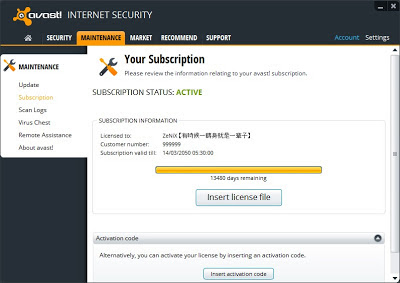



.jpg)
















